- Kayıt
- 8 Şubat 2015
- Mesajlar
- 146
- Tepkiler
- 214
- Meslek
- Makine Yüksek Mühendisi
- Üniv
- KTÜ, Marmara Üniversitesi
Soru 1. Kama Yüzeyi Üzerinde Süpersonic Akış ( Supersonic Flow Over a Wedge )
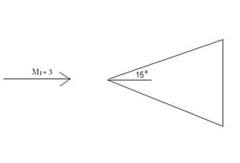
Yukarıdaki şekilde görülen 150 lik Kama açısına sahip yüzeye Mach=3, P1=1 atm, T1=300 K koşullarında akış gelmektedir. Eğik bir şok dalgası için Kama yüzeyi boyunca basınç katsayısını analitik sonuçla karşılaştırın.
1.Adım: Gambit ile Geometri Oluşturma
Kama üzerindeki bir dış akışta farfield ( çevre ) sınırlarını ve bir Mesh ( ağ ) yapısı tanımlamalıyız. Kama yüzeyi ve sınırlar için kafes yapısı aşağıda gösterilmektedir. ABCDE farfield (çevre) ve FE kamadır.

Nokta Oluşturma:
Verilen Koordinatları kullanarak yukarıdaki şekli elde etmek için Operation menüsü > Geometry Butonu> Vertex Butonu > Creat Real Vertex adımlarını izleyin.
Global kısmına yukarıda verilen koordinatları girin. Label (etiket) kısmına A,B,C… isimlerini girin ve apply yapın. Alttaki menüden FIT TO WINDOW butonunu tıklayarak görüntüyü tam ekran yapın.
Kenar oluşturma:
Operation menüsü > Geometry Butonu> Edge Butonu> Create Edge adımlarını izleyin. Vertices menüsünden oluşturulacak kenarlar seçilir. Kolaylık açısından Shift basılı tutulara A noktasına mause ile sol click ve B noktasına sol click yapın, seçtiğiniz yerleri kırmızı ile gösterdiğine dikkat edin ve sonra shifte basılırken yine mause sağ click yapıp noktaları birleştirin. Şekil aşağıdaki gibi olmalıdır.
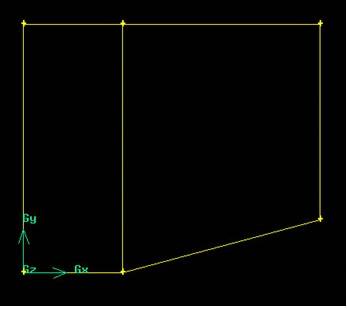
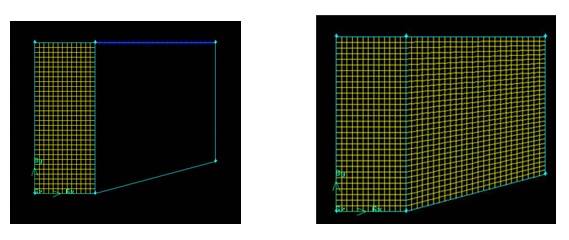
Not: Eğer yuz2 aynı şekilde yapamazsan spacing kısmını 0.04 yap ve alttaki options menüsünde hepsini işaretle ve apply yap.
3.Adım: Gambit ile Sınır Türlerini Belirtme
ABCDE Sınırları Farfield, EF kama ve AF simetri etiketi olacak. Bu mesh ( ağ yapısı ) FLUENT içinde okunduğu zaman sınır bölgeleri altında görünür isimleri olacağını hatırlayın.
Grup Kenarları
Biz kenar grupları oluşturmak ve daha sonra bu gruplardan sınır varlıklar yaratacağız. İlk olarak AB, BC, CD ve DE‘yi birlikte grup yapıcağız.
Operation menüsü> Geometry Butonu > Group komut Butonu > Create Group adımlarını izleyin.
Sarı renkli kutunun yanında volume yazan yer varsa bunu edge olarak değiştirin ve shifte basılı tutarak AB, BC, CD ve DE kenarlarını seçin ve etiket ( Label ) olarak Farfield (çevre) girin. GUI de kenarlar seçilir seçilmez GAMBIT listesine kenarların eklendiğini göreceksiniz. Aşağıdaki gibi görünecektir.

Apply ye basın ve rengin yeşil olduğunu göreceksiniz. Transkript penceresinde ": Farfield grup düzenlendi" mesajı göreceksiniz.
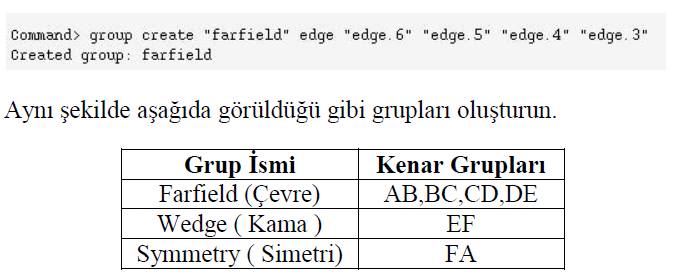
Sınır Türleri Tanımlama
Her bir kenarı grupladık ve şimdi bu grupları uygun sınır tipine atayabiliriz.
Operation menüsü > Zones Butonu > Specify Boundary Types adımlarını izleyin.
Entity ( Varlık ) menüsünden edge, faces ve groups seçeneklerinden grupları seçin. Shifte basarak sol click ile Kama yüzeyine tıklayın. Name yazan bölüme gelin ve wedge ( kama ) yazın. Type bölümüne wall (Duvar) olarak belirleyin. Yaptığınız işlem aşağıdaki gibi olmalıdır. Transkript Pencere olarak, " Created Boundary entity: wedge" diyerek bir mesaj göreceksiniz. Apply ye basın. Benzer şekilde, Farfield ve simetri grupları içinde karşılık gelen sınır varlığı oluşturun. Shifte basarak sol click ile çevre ( Farfield ) yüzeyine tıklayın. Name yazan bölüme gelin ve farfield ( çevre) yazın. Type bölümüne Pressure Farfield ( Açık hava Basıncı ) olarak belirleyin. Apply ye basın. Aynı şekilde sarı alana tıklayın ve şimdi shifte basılı tutarak simetri kenarına tıklayarak seçin. Name yazan bölüme symmetry ( simetri ) yazın, Type kısmından symmetry seçeceğini seçin ve apply tıklayın.
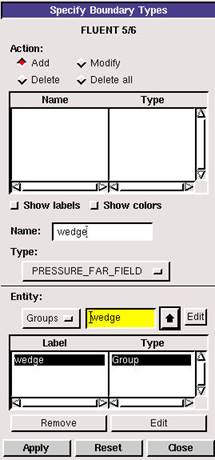
Çalışmalarınızı Kaydedin.
Main Menu > File > Save
Mesh Export İşlemi ( Mesh i Fluente tanıtmak için )
Main Menu > File > Export > Mesh... adımlarını izleyin açılan menüden Export 2d (x-y) Mesh seçeneğinin seçili olmasına dikkat edin.
Wedge.msh olarak kaydedin. Dosyası oluşturduğundan emin olmak için kontrol edin.
Not: Gambiti açarken ilk açılan menüden browse kısmına tıklayın ve çalışmalarınızı kaydedeceğiniz bir klasör seçin yada önceden bir klasör oluşturun ve onu seçin. Daha sonra yaptığınız çalışmaları açmak isterseniz gene aynı yolla çalışacağınız klasörü belirtin ve sonra gelen soruya kaydet diyin. Gambit açıldıktan sonra open tıklayın ve browse ile kaydettiğiniz klasörü bulup 2 ye bölünmüş ekranın sağ tarafından dosyayı seçin ve açın.
4.Adım: Fluent ile Problem Çözme
Fluent programını şu adımları izleyerek başlatın. Başlat> Programlar>Fluent Inc > FLUENT 6.3.26
Seçenekler listesinden 2ddp seçin ve Çalıştır'ı ( Run ) tıklatın.
NOT: "2ddp" seçeneği iki boyutlu (2d), çift duyarlıklı (dp) çözücü seçmek için kullanılır. Çift duyarlıklı çözücü, her kayan nokta sayısı 32 bit kullanan tek duyarlıklı çözücü aksine 64 bit ile temsil edilir. Ekstra olarak bit hassasiyetini sadece artırmak değil, aynı zamanda temsil edilebilir büyüklük aralığını da içerir. Çift hassasiyetli kullanmanın olumsuz yanı daha fazla bellek gerektirir.
Import File ( Dosya Al )
Main Menu > File > Read > Case... adımlarını izleyin.
Çalışma dizinine gidin ve wedge.msh dosyayı seçin. OK'i tıklatın. Görüntülenen bilgi beklentileri ile uyumlu olduğunu kontrol edin.
Analyze Grid ( Izgara Analizi )
İlk olarak, herhangi bir hata olmadığından emin olmak için ızgara kontrol edin.
Main Menu > Grid > Check adımlarını izleyin.
Herhangi bir hatayı hemen rapor edecektir. Çıkışı kontrol edin ve herhangi bir hata olmadığından emin olun.
Grid > Info > Size adımlarını izleyerek kaç hücre ve düğüm noktası olduğunu görün.
Display > Grid adımlarını izleyin. Burada, kutuları seçerek ızgaranın belirli bölümlerine bakabilirsiniz.
Eğer dilersen yüzeylerin durumunu (tıklatıp seçin ve belirli bir sınır seçimini kaldırmak için yeniden tıklatın) görebilirsin. Surfacesdekileri seçtiğinizde Display’ a ( Görüntüleye ) basın.
Define Properties ( Özellik Tanımlayın )
Define > Models > Solver... Adımlarını izleyin.
FLUENT denklemlerinin çözümü için iki yöntem ("solvers") sunduğuna bakın: Pressure-Based ( Basınç Tabanlı ) ve Density-Based ( yoğunluk tabanlı ).
Bu iki çözen arasındaki temel farkı anlamak için, belgelere dönelim.
Main Menu > Help > User's Guide Contents ...
Bu, web tarayıcınızda FLUENT 6.3 Kullanım Kılavuzunu getirecektir. Eğer değilse, Başlat> Programlar > Fluent Inc Products > Fluent 6.3 Documentation > Fluent 6.3 Documentation adımlarını izleyin. Bu tarayıcınızda FLUENT belgelere getirecektir. Kullanım kılavuzuna için bağlantıyı tıklayın. Kullanım kılavuzunda bölüm 25 ‘e git, Basınç Tabanlı ve Yoğunluk Tabanlı çözümü araştır.
Yoğunluk tabana dayalı bir yaklaşım esas olarak yüksek hızlı sıkıştırılabilir akışlar için kullanılmaktadır. Tarihsel olarak Basınç temelli yaklaşım düşük hızlı sıkıştırılamaz akışlar için geliştirilmiştir. Ancak, son zamanlarda her iki yöntem genişletilmiştir ve yeniden formüle edilmiştir.
Her iki yöntemde de hız alanı momentum denklemlerinden elde edilir. Yoğunluğa dayalı bir yaklaşım olarak, süreklilik denkleminin elde edilmesinde kullanır ve basınç alanı durum denklemden belirlenir.
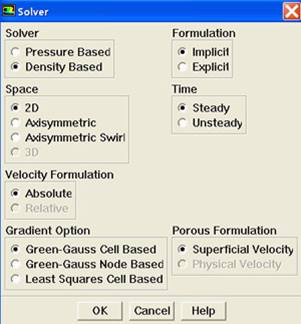
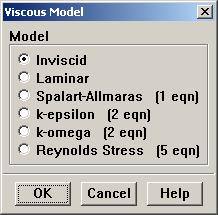
Sonuç olarak Eğik şok dalgasını çözmek için yoğunluk tabanlı kullanılır. Yandaki gibi olmalıdır. Tamamı tıklayın.
Define > Models > Viscous adımlarını izleyin. Burada akışın viskoz tipi yani laminer mi türbülanslı mı olduğunu seçiyoruz. Inviscid ( viskoz olmayan ideal akışkan ) seçilir.
Define > Models > Energy adımlarını izleyin. Sıkıştırılabilir akışıda, enerji denklemi süreklilik ve momentum denklemlerine bağlıdır. Bu yüzden bizim problem için enerji denklemi çözmek gerekir. Enerji denklemi açmak için, Enerji Denklemi yanındaki kutuyu işaretleyin ve Tamam'ı tıklatın.
Çalışma Basıncı ne olduğunu anlamak için, kullanım kılavuzunda 8.14.2 bölümünü okuyun. Yuvarlama hatalarını en aza indirmek için tüm akışlarda FLUENT,
Mutlak basınç = Göstergesi basıncı + Çalışma Basıncı şeklinde hesapladığını görüyoruz.
Akışında ΔP basınç değişiklikleri ρ çok küçük olduğundan yuvarlama hatalarını ortaya çıkar. Süpersonik akış için, mutlak basınçta önemli değişiklikler olacak bu yüzden basınç değişimi ΔP yoğunlukla karşılaştırılabilir düzeyde olacaktır. Bu yüzde çalışma basıncı Operating Pressure 0 alınacaktır.
Bu nedenle, bizim durumumuzda gösterge basıncı ve mutlak basınç arasında bir fark yoktur. Tamam'a tıklayın .
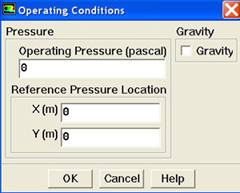
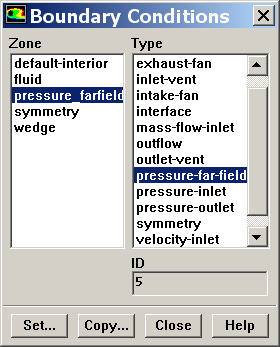
Define > Boundary Conditions adımlarını izleyin.
Farfield için pressure-far-field sınır koşul tipini seçin ve buna 2 defa tıklayın. Aşağıda görüldüğü gibi yapın. Thermal kısmına gelin ve 300 K yapın ve Ok tıklayın.
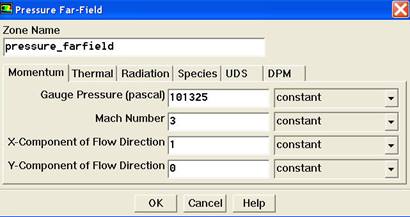
Benzer şekilde symmetry için symetry olarak seçin. Simetri türüne ayarlanmış herhangi bir ayarlama yoktur. Normal hızı = 0 dır. Eğer giriş hızı olmasını isteseydik Gambitte çevre olarak seçtiğimiz kenarlardan birini velecity-inlet olarak seçmeliydik. Bu menüde velecity-inlet çıkacaktı. Buna 2 defa tıkladığımızda yukarıdaki gibi mach sayısını girdiğimiz yere hızı girecektik. Daha fazla bilgi için FLUENT yardım bölümüne 7.14 bakın.
Kama yüzey için sınır türü varsayılan olarak duvara ayarlanır. Bunu değiştirmeye gerek yoktur. Close diyip menüden çıkın.
Grid > Scale adımlarını izleyin. Unit Conversion kısmından gambitte çizdiğimiz boyutların m, cm, mm cinsinden dönüşümünü sağlamaktadır. Eğer Gambitte çizdiğiniz birim mm ise bu bölümü mm olarak değiştirmek gereklidir. Böylece Fluent gambit çizminin scala değerini ayarlamış olur.
5.Adım: Çözümleme
Solve > Control > Solution adımlarını izleyin.
Biz bir ikinci dereceden ayrıklaştırma düzeni kullanacağız. Discretization altında, Second Order Upwind için Akışı ayarlayın. Çözücü Parametreleri altında, 0.1 Courant sayısı ayarlayın. Görüntü aşağıdaki gibi olmalıdır. Ok Tıklayın.
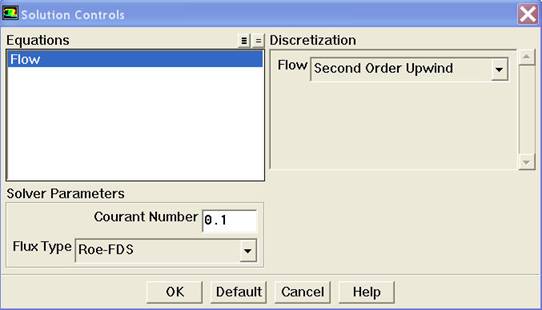
Solve > Initialize > Initialize... adımlarını izleyin.
İteratif çözüm için ilk tahmini değerleri ayarlamak gereklidir. Biz Farfield – çevre için (Mach = 3, p = 1 atm, T = 300 K) tüm akış alanını için ilk tahmin değerleri kullanacağız. Compute From menüsü altından farfield seçiniz. Burada hesaplamaya hangi noktadan başlayacağımız belirlemiş olduk yani çevreden hesaplamaya başlayacaktır. Bu ilgili kutulara aşağıdaki gibi Farfield sınır değerleri ile doludur.
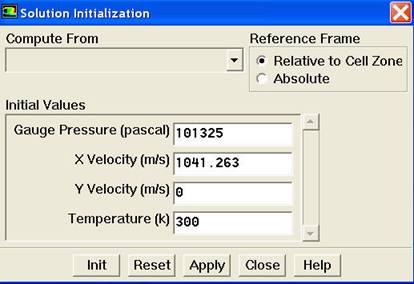
Init Butonuna tıklayın. Her bir Mesh hücreleri için M = 3, p = 1 atm, T = 300 K olacaktır. Bu değerlerde güncellenme olacaktır. Apply diyip sonra close ile çıkın.
Solve > Monitors > Residual... adımlarını izleyin.
Tüm denklemler için mutlak kriterleri aşağıdaki şekilde görüldüğü gibi 1e-6 olarak ayarlayın.
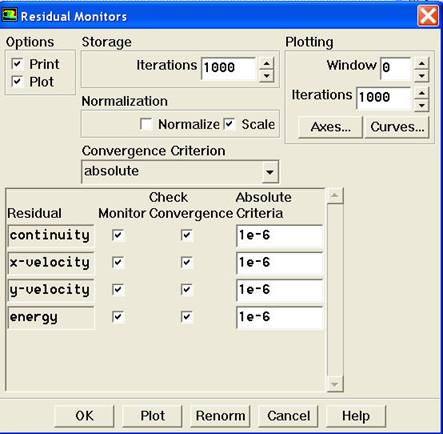
Ayrıca, options altında, Plot ‘u seçin. Bu yakınsama olmadan görsel bir his vermesi için, onları hesaplar ve grafik penceresinde gösterir. Tamam 'ı tıklatın.
Main Menu > File > Write > Case... adımlarını izleyin. Bu "case-durum" dosyası için FLUENT ayarlarını ve mesh değerlerini kurtaracak. Dosya adı için wedge.cas yazın. Tamam 'ı tıklatın.
Solve > Iterate adımlarını izleyin. Number of Iterations kısmına 1000 yineleme Sayısını ayarlayın. Itarate tıklayın. 1000 kere iterasyon yapar ve 10-6 kadar yakınsamasını dikkate alır. Sonuç yakınsamadı bunun için iterasyon adımını 1600 olarak değiştirdik ve yine itarate bastık. İşleme kaldığı yerden devam ediyor.
Bir veri dosyası çözüm kaydet:
Main Menu > File > Write > Data...
Veri Dosyası için wedge.dat girin ve Tamam'ı tıklatın. Dosyanın çalışma dizininde oluşturulduğunu kontrol edin. İstediğiniz zaman bu veri dosyasından geçerli çözüm alabilirsiniz.
1.Adım: Gambit ile Geometri Oluşturma
Kama üzerindeki bir dış akışta farfield ( çevre ) sınırlarını ve bir Mesh ( ağ ) yapısı tanımlamalıyız. Kama yüzeyi ve sınırlar için kafes yapısı aşağıda gösterilmektedir. ABCDE farfield (çevre) ve FE kamadır.
Nokta Oluşturma:
Verilen Koordinatları kullanarak yukarıdaki şekli elde etmek için Operation menüsü > Geometry Butonu> Vertex Butonu > Creat Real Vertex adımlarını izleyin.
Global kısmına yukarıda verilen koordinatları girin. Label (etiket) kısmına A,B,C… isimlerini girin ve apply yapın. Alttaki menüden FIT TO WINDOW butonunu tıklayarak görüntüyü tam ekran yapın.
Kenar oluşturma:
Operation menüsü > Geometry Butonu> Edge Butonu> Create Edge adımlarını izleyin. Vertices menüsünden oluşturulacak kenarlar seçilir. Kolaylık açısından Shift basılı tutulara A noktasına mause ile sol click ve B noktasına sol click yapın, seçtiğiniz yerleri kırmızı ile gösterdiğine dikkat edin ve sonra shifte basılırken yine mause sağ click yapıp noktaları birleştirin. Şekil aşağıdaki gibi olmalıdır.
Yüzey Oluşturma:
Operation menüsü > Geometry Butonu> Face komut Butonu > Form Face adımlarını izleyin. Hatırlayın kenarları oluşturmak için noktalar kullanıldı. Benzer şekilde kenarlar kullanılarak yüzeyler oluşturulacaktır. Şekli 2 yüze ayırıp yüz1 ve yüz2 olarak adlandırdık. Yüz1 oluşturmak için, AB, BC, CF, ve FA kenarlarını shifte basarak mause ile sol click yaparak seçin. Sonra etiket için Yüz1 girin ve apply’ yi tıklatın. Transkript penceresinde Yüz1: GAMBIT bu yüz düzenlendi olduğunu söyleyecektir. Benzer şekilde, CD, DE, EF ve CF seçerek yüz face2 oluşturun. Şimdi mesh işlemi için hazırız.
2.Adım: Gambit ile Mesh Geometrisi Oluşturma
Her iki yüzü de ayrı ayrı kafeslerde mesh oluşturacağız. Yüzleri mesh yapmadan önce yüzlerin her bir kenarlarını tanımlamamız gereklidir. Varsayılan kenar mesh ayarlarını kullanacağız.
Operation mesüsü > Mesh komut Butonu> Edge Butonu > Mesh Edges adımlarını izleyin.
AB kenarını shifte basarak seçin. Kenarın renk değiştirdiğini ve bir ok çıktığını göreceksiniz. Bu, kenarın mesh işlemine hazır olduğunu gösterir. Spacing menüsünden interval size seçin ve aralığın boyutu için 0.04 değerini girin ve apply yapın. Aynı adımı BC, CD ve CF Kenarı için de yapın. Şimdi, Yüz1 yüzeyini mesh yapabiliriz:
Operation menüsü > Mesh Butonu> Face komut Butonu> Mesh Faces adımlarını izleyin.
Faces kısmından Yuz1 seçin. Yüzün rengi değişecektir. Varsayılan ( Quad ) quadrilaterals = Kübik ve map seçeneklerini seçebilirsiniz. Aşağıdaki gibi olmalıdır. Benzer Şekilde yuz2 de yapılır.
Operation menüsü > Geometry Butonu> Face komut Butonu > Form Face adımlarını izleyin. Hatırlayın kenarları oluşturmak için noktalar kullanıldı. Benzer şekilde kenarlar kullanılarak yüzeyler oluşturulacaktır. Şekli 2 yüze ayırıp yüz1 ve yüz2 olarak adlandırdık. Yüz1 oluşturmak için, AB, BC, CF, ve FA kenarlarını shifte basarak mause ile sol click yaparak seçin. Sonra etiket için Yüz1 girin ve apply’ yi tıklatın. Transkript penceresinde Yüz1: GAMBIT bu yüz düzenlendi olduğunu söyleyecektir. Benzer şekilde, CD, DE, EF ve CF seçerek yüz face2 oluşturun. Şimdi mesh işlemi için hazırız.
2.Adım: Gambit ile Mesh Geometrisi Oluşturma
Her iki yüzü de ayrı ayrı kafeslerde mesh oluşturacağız. Yüzleri mesh yapmadan önce yüzlerin her bir kenarlarını tanımlamamız gereklidir. Varsayılan kenar mesh ayarlarını kullanacağız.
Operation mesüsü > Mesh komut Butonu> Edge Butonu > Mesh Edges adımlarını izleyin.
AB kenarını shifte basarak seçin. Kenarın renk değiştirdiğini ve bir ok çıktığını göreceksiniz. Bu, kenarın mesh işlemine hazır olduğunu gösterir. Spacing menüsünden interval size seçin ve aralığın boyutu için 0.04 değerini girin ve apply yapın. Aynı adımı BC, CD ve CF Kenarı için de yapın. Şimdi, Yüz1 yüzeyini mesh yapabiliriz:
Operation menüsü > Mesh Butonu> Face komut Butonu> Mesh Faces adımlarını izleyin.
Faces kısmından Yuz1 seçin. Yüzün rengi değişecektir. Varsayılan ( Quad ) quadrilaterals = Kübik ve map seçeneklerini seçebilirsiniz. Aşağıdaki gibi olmalıdır. Benzer Şekilde yuz2 de yapılır.
Not: Eğer yuz2 aynı şekilde yapamazsan spacing kısmını 0.04 yap ve alttaki options menüsünde hepsini işaretle ve apply yap.
3.Adım: Gambit ile Sınır Türlerini Belirtme
ABCDE Sınırları Farfield, EF kama ve AF simetri etiketi olacak. Bu mesh ( ağ yapısı ) FLUENT içinde okunduğu zaman sınır bölgeleri altında görünür isimleri olacağını hatırlayın.
Grup Kenarları
Biz kenar grupları oluşturmak ve daha sonra bu gruplardan sınır varlıklar yaratacağız. İlk olarak AB, BC, CD ve DE‘yi birlikte grup yapıcağız.
Operation menüsü> Geometry Butonu > Group komut Butonu > Create Group adımlarını izleyin.
Sarı renkli kutunun yanında volume yazan yer varsa bunu edge olarak değiştirin ve shifte basılı tutarak AB, BC, CD ve DE kenarlarını seçin ve etiket ( Label ) olarak Farfield (çevre) girin. GUI de kenarlar seçilir seçilmez GAMBIT listesine kenarların eklendiğini göreceksiniz. Aşağıdaki gibi görünecektir.
Sınır Türleri Tanımlama
Her bir kenarı grupladık ve şimdi bu grupları uygun sınır tipine atayabiliriz.
Operation menüsü > Zones Butonu > Specify Boundary Types adımlarını izleyin.
Entity ( Varlık ) menüsünden edge, faces ve groups seçeneklerinden grupları seçin. Shifte basarak sol click ile Kama yüzeyine tıklayın. Name yazan bölüme gelin ve wedge ( kama ) yazın. Type bölümüne wall (Duvar) olarak belirleyin. Yaptığınız işlem aşağıdaki gibi olmalıdır. Transkript Pencere olarak, " Created Boundary entity: wedge" diyerek bir mesaj göreceksiniz. Apply ye basın. Benzer şekilde, Farfield ve simetri grupları içinde karşılık gelen sınır varlığı oluşturun. Shifte basarak sol click ile çevre ( Farfield ) yüzeyine tıklayın. Name yazan bölüme gelin ve farfield ( çevre) yazın. Type bölümüne Pressure Farfield ( Açık hava Basıncı ) olarak belirleyin. Apply ye basın. Aynı şekilde sarı alana tıklayın ve şimdi shifte basılı tutarak simetri kenarına tıklayarak seçin. Name yazan bölüme symmetry ( simetri ) yazın, Type kısmından symmetry seçeceğini seçin ve apply tıklayın.
Main Menu > File > Save
Mesh Export İşlemi ( Mesh i Fluente tanıtmak için )
Main Menu > File > Export > Mesh... adımlarını izleyin açılan menüden Export 2d (x-y) Mesh seçeneğinin seçili olmasına dikkat edin.
Wedge.msh olarak kaydedin. Dosyası oluşturduğundan emin olmak için kontrol edin.
Not: Gambiti açarken ilk açılan menüden browse kısmına tıklayın ve çalışmalarınızı kaydedeceğiniz bir klasör seçin yada önceden bir klasör oluşturun ve onu seçin. Daha sonra yaptığınız çalışmaları açmak isterseniz gene aynı yolla çalışacağınız klasörü belirtin ve sonra gelen soruya kaydet diyin. Gambit açıldıktan sonra open tıklayın ve browse ile kaydettiğiniz klasörü bulup 2 ye bölünmüş ekranın sağ tarafından dosyayı seçin ve açın.
4.Adım: Fluent ile Problem Çözme
Fluent programını şu adımları izleyerek başlatın. Başlat> Programlar>Fluent Inc > FLUENT 6.3.26
Seçenekler listesinden 2ddp seçin ve Çalıştır'ı ( Run ) tıklatın.
NOT: "2ddp" seçeneği iki boyutlu (2d), çift duyarlıklı (dp) çözücü seçmek için kullanılır. Çift duyarlıklı çözücü, her kayan nokta sayısı 32 bit kullanan tek duyarlıklı çözücü aksine 64 bit ile temsil edilir. Ekstra olarak bit hassasiyetini sadece artırmak değil, aynı zamanda temsil edilebilir büyüklük aralığını da içerir. Çift hassasiyetli kullanmanın olumsuz yanı daha fazla bellek gerektirir.
Import File ( Dosya Al )
Main Menu > File > Read > Case... adımlarını izleyin.
Çalışma dizinine gidin ve wedge.msh dosyayı seçin. OK'i tıklatın. Görüntülenen bilgi beklentileri ile uyumlu olduğunu kontrol edin.
Analyze Grid ( Izgara Analizi )
İlk olarak, herhangi bir hata olmadığından emin olmak için ızgara kontrol edin.
Main Menu > Grid > Check adımlarını izleyin.
Herhangi bir hatayı hemen rapor edecektir. Çıkışı kontrol edin ve herhangi bir hata olmadığından emin olun.
Grid > Info > Size adımlarını izleyerek kaç hücre ve düğüm noktası olduğunu görün.
Display > Grid adımlarını izleyin. Burada, kutuları seçerek ızgaranın belirli bölümlerine bakabilirsiniz.
Eğer dilersen yüzeylerin durumunu (tıklatıp seçin ve belirli bir sınır seçimini kaldırmak için yeniden tıklatın) görebilirsin. Surfacesdekileri seçtiğinizde Display’ a ( Görüntüleye ) basın.
Define Properties ( Özellik Tanımlayın )
Define > Models > Solver... Adımlarını izleyin.
FLUENT denklemlerinin çözümü için iki yöntem ("solvers") sunduğuna bakın: Pressure-Based ( Basınç Tabanlı ) ve Density-Based ( yoğunluk tabanlı ).
Bu iki çözen arasındaki temel farkı anlamak için, belgelere dönelim.
Main Menu > Help > User's Guide Contents ...
Bu, web tarayıcınızda FLUENT 6.3 Kullanım Kılavuzunu getirecektir. Eğer değilse, Başlat> Programlar > Fluent Inc Products > Fluent 6.3 Documentation > Fluent 6.3 Documentation adımlarını izleyin. Bu tarayıcınızda FLUENT belgelere getirecektir. Kullanım kılavuzuna için bağlantıyı tıklayın. Kullanım kılavuzunda bölüm 25 ‘e git, Basınç Tabanlı ve Yoğunluk Tabanlı çözümü araştır.
Yoğunluk tabana dayalı bir yaklaşım esas olarak yüksek hızlı sıkıştırılabilir akışlar için kullanılmaktadır. Tarihsel olarak Basınç temelli yaklaşım düşük hızlı sıkıştırılamaz akışlar için geliştirilmiştir. Ancak, son zamanlarda her iki yöntem genişletilmiştir ve yeniden formüle edilmiştir.
Her iki yöntemde de hız alanı momentum denklemlerinden elde edilir. Yoğunluğa dayalı bir yaklaşım olarak, süreklilik denkleminin elde edilmesinde kullanır ve basınç alanı durum denklemden belirlenir.
Define > Models > Viscous adımlarını izleyin. Burada akışın viskoz tipi yani laminer mi türbülanslı mı olduğunu seçiyoruz. Inviscid ( viskoz olmayan ideal akışkan ) seçilir.
Define > Models > Energy adımlarını izleyin. Sıkıştırılabilir akışıda, enerji denklemi süreklilik ve momentum denklemlerine bağlıdır. Bu yüzden bizim problem için enerji denklemi çözmek gerekir. Enerji denklemi açmak için, Enerji Denklemi yanındaki kutuyu işaretleyin ve Tamam'ı tıklatın.
Define > Materials adımlarını izleyerek modelde kullanacağımız akışkan türünü belirlemeliyiz. Fluid Materials altında Air ( hava ) olduğundan emin olun. İdeal-gaz Yoğunluğunu ayarlayın ve Cp değerinin 1006,43 j / kgK eşit olduğundan emin olun. Ayrıca Molekül Ağırlığı sabit ve 28.966 kg / kgmol eşit olduğundan emin olun. Aşağıda gösterildiği gibi Density ( Yoğunluk ) menüsünden ideal gaz seçeneğini seçerek yoğunluğun statik basınç ve sıcaklığında ideal gaz denklemini kullanarak yoğunlukla ilişkilendirdiği anlamına gelir. Change/Create seçeneğini tıklayın.
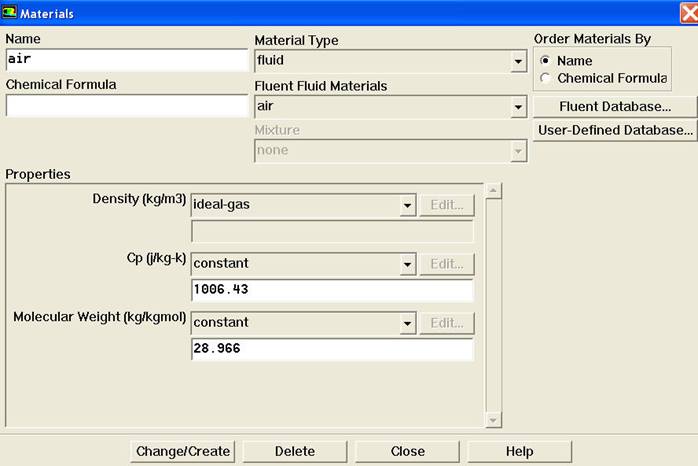
Define > Operating Conditions adımlarını izleyerek Ortam basınç sartlarını oluşturun.
Çalışma Basıncı ne olduğunu anlamak için, kullanım kılavuzunda 8.14.2 bölümünü okuyun. Yuvarlama hatalarını en aza indirmek için tüm akışlarda FLUENT,
Mutlak basınç = Göstergesi basıncı + Çalışma Basıncı şeklinde hesapladığını görüyoruz.
Akışında ΔP basınç değişiklikleri ρ çok küçük olduğundan yuvarlama hatalarını ortaya çıkar. Süpersonik akış için, mutlak basınçta önemli değişiklikler olacak bu yüzden basınç değişimi ΔP yoğunlukla karşılaştırılabilir düzeyde olacaktır. Bu yüzde çalışma basıncı Operating Pressure 0 alınacaktır.
Bu nedenle, bizim durumumuzda gösterge basıncı ve mutlak basınç arasında bir fark yoktur. Tamam'a tıklayın .
Farfield için pressure-far-field sınır koşul tipini seçin ve buna 2 defa tıklayın. Aşağıda görüldüğü gibi yapın. Thermal kısmına gelin ve 300 K yapın ve Ok tıklayın.
Kama yüzey için sınır türü varsayılan olarak duvara ayarlanır. Bunu değiştirmeye gerek yoktur. Close diyip menüden çıkın.
Grid > Scale adımlarını izleyin. Unit Conversion kısmından gambitte çizdiğimiz boyutların m, cm, mm cinsinden dönüşümünü sağlamaktadır. Eğer Gambitte çizdiğiniz birim mm ise bu bölümü mm olarak değiştirmek gereklidir. Böylece Fluent gambit çizminin scala değerini ayarlamış olur.
5.Adım: Çözümleme
Solve > Control > Solution adımlarını izleyin.
Biz bir ikinci dereceden ayrıklaştırma düzeni kullanacağız. Discretization altında, Second Order Upwind için Akışı ayarlayın. Çözücü Parametreleri altında, 0.1 Courant sayısı ayarlayın. Görüntü aşağıdaki gibi olmalıdır. Ok Tıklayın.
İteratif çözüm için ilk tahmini değerleri ayarlamak gereklidir. Biz Farfield – çevre için (Mach = 3, p = 1 atm, T = 300 K) tüm akış alanını için ilk tahmin değerleri kullanacağız. Compute From menüsü altından farfield seçiniz. Burada hesaplamaya hangi noktadan başlayacağımız belirlemiş olduk yani çevreden hesaplamaya başlayacaktır. Bu ilgili kutulara aşağıdaki gibi Farfield sınır değerleri ile doludur.
Solve > Monitors > Residual... adımlarını izleyin.
Tüm denklemler için mutlak kriterleri aşağıdaki şekilde görüldüğü gibi 1e-6 olarak ayarlayın.
Main Menu > File > Write > Case... adımlarını izleyin. Bu "case-durum" dosyası için FLUENT ayarlarını ve mesh değerlerini kurtaracak. Dosya adı için wedge.cas yazın. Tamam 'ı tıklatın.
Solve > Iterate adımlarını izleyin. Number of Iterations kısmına 1000 yineleme Sayısını ayarlayın. Itarate tıklayın. 1000 kere iterasyon yapar ve 10-6 kadar yakınsamasını dikkate alır. Sonuç yakınsamadı bunun için iterasyon adımını 1600 olarak değiştirdik ve yine itarate bastık. İşleme kaldığı yerden devam ediyor.
Bir veri dosyası çözüm kaydet:
Main Menu > File > Write > Data...
Veri Dosyası için wedge.dat girin ve Tamam'ı tıklatın. Dosyanın çalışma dizininde oluşturulduğunu kontrol edin. İstediğiniz zaman bu veri dosyasından geçerli çözüm alabilirsiniz.
